文章目錄
- 一、主從規劃
- 二、創建PostgresSQL的Docker鏡像
- 三、主庫部署
- 1、建立pgsql主庫的data地址
- 2、啟動docker鏡像
- 3、docker內操作
- 4、修改配置文件
- 四、部署從數據庫
- 1、建立psql備庫的data地址
- 2、啟動docker鏡像
- 3、備庫從主庫同步
- 4、檢查是否同步
- 五、測試主從數據庫
一、主從規劃
因為就一臺服務器,所以兩臺服務器的ip是一樣的,我采用了不同的端口
| IP地址 | 名稱 | 備注 |
|---|---|---|
| x.x.x.x:1922 | mymaster | 主庫 |
| x.x.x.x:1921 | mystl | 備庫 |
需要提前配置好Docker容器
二、創建PostgresSQL的Docker鏡像
docker pull postgres:14
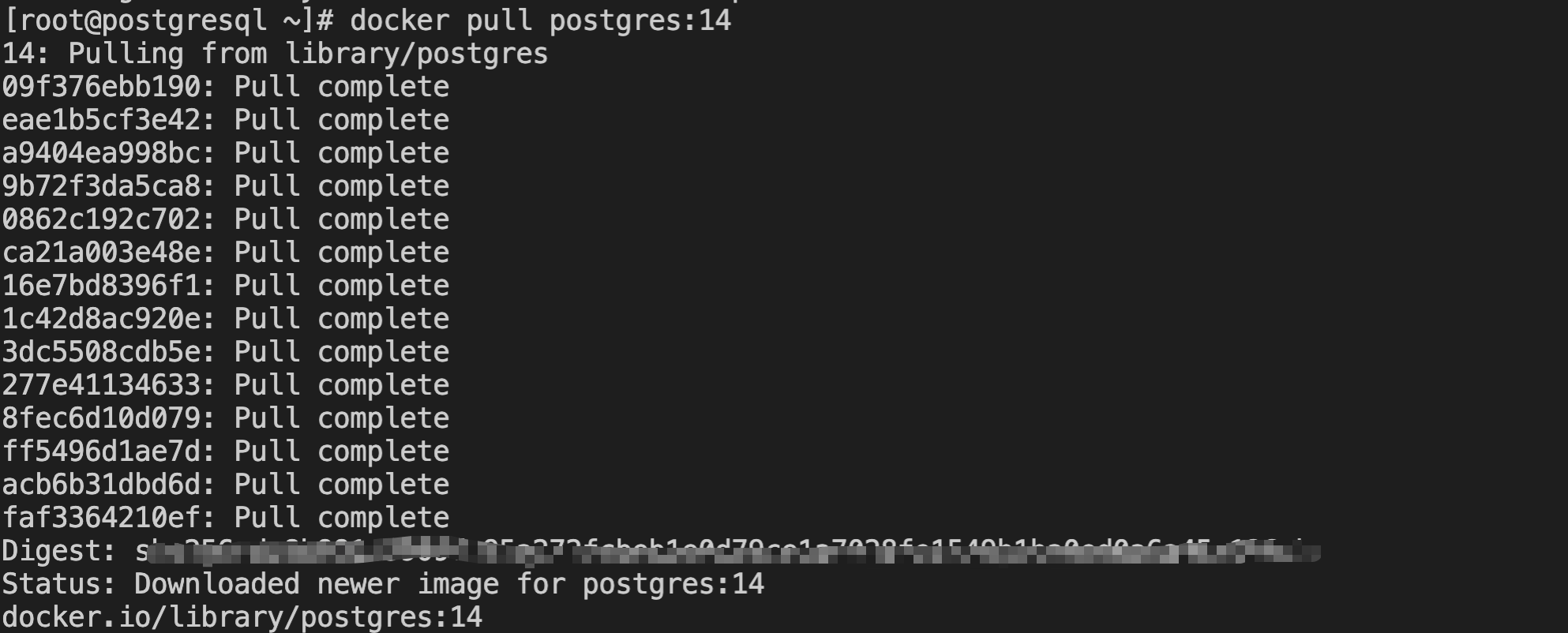
查看鏡像是否創建成功
docker images

三、主庫部署
1、建立pgsql主庫的data地址
以root用戶創建目錄
mkdir -p /usr/local/datamaster
2、啟動docker鏡像
# 一些參數的說明
# docker run
# --name <docker_nname> # 啟動后容器的名稱
# --restart=always # docker的自動重啟
# -v <data_address>:/var/lib/postgresql/data # 數據卷掛載,前面的地址即為第一步創建的地址
# -e POSTGRES_PASSWORD=<password> # pgsql的密碼
# -p <port>:5432 # 端口映射,
# -d <image_id> # 鏡像名或IDdocker run --name mymaster -e POSTGRES_PASSWORD=這里是你的密碼 -p 1922:5432 -v /usr/local/datamaster/postgres:/var/lib/postgresql/data -d postgres:14

查看數據庫是否創建成功
docker ps

記住名稱,后邊要用
3、docker內操作
# 進入docker容器,這里這個mymaster就是上邊記住的名稱
docker exec -it mymaster bash
# 進入pgsql
su postgres
psql
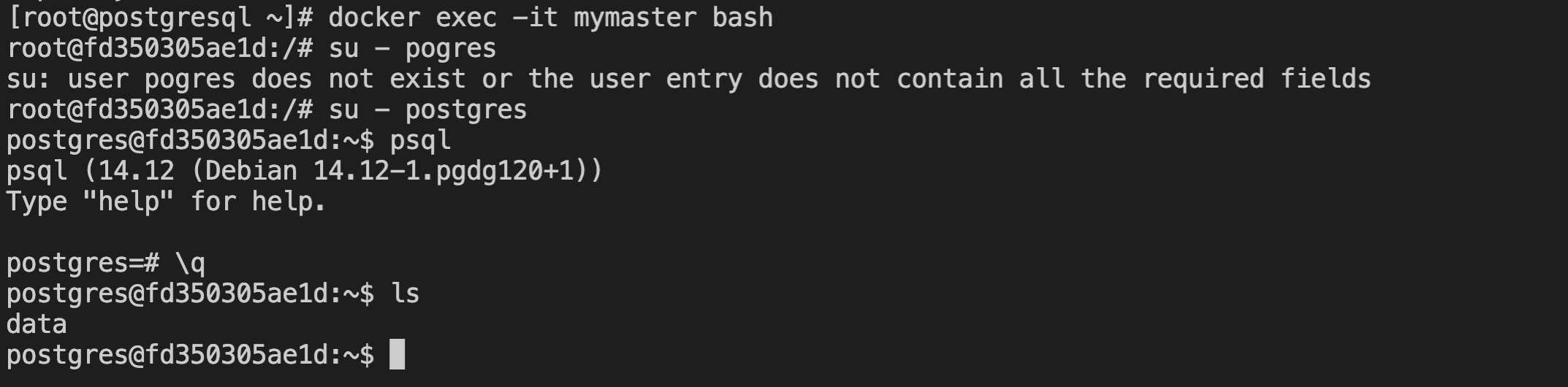
# 創建復制用戶
CREATE ROLE replica login replication encrypted password '這里是你的密碼!';
# 查看是否創建成功
\du
# 退出
exit
exit
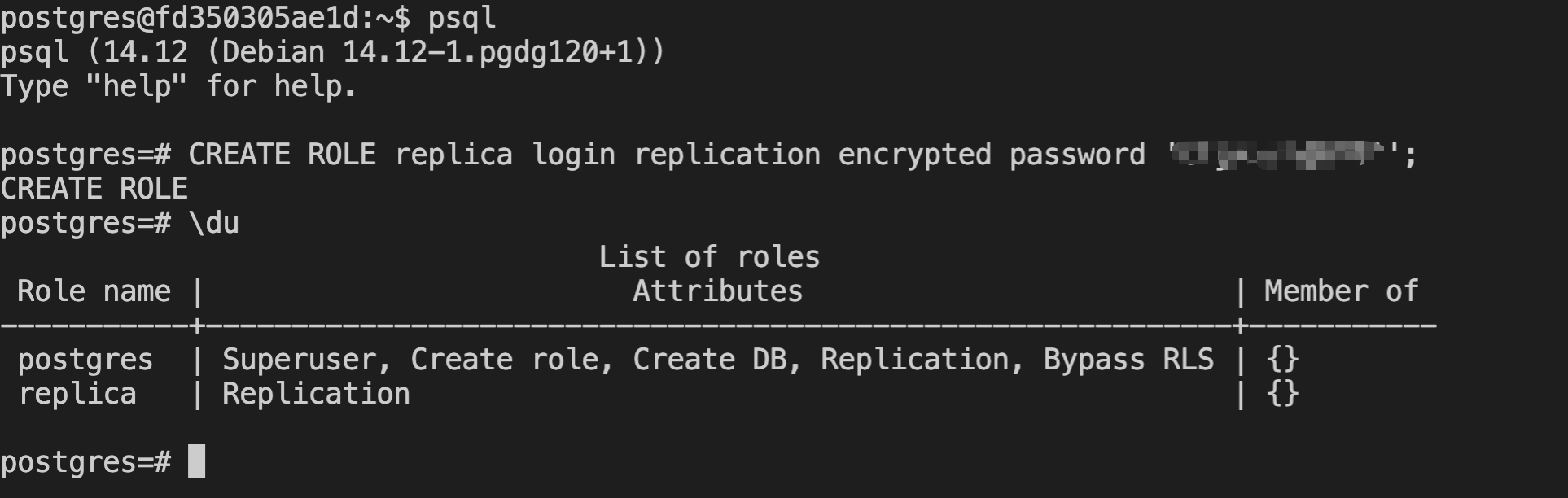
4、修改配置文件
退出容器
進入該數據庫創建容器時初配置的數據文件位置
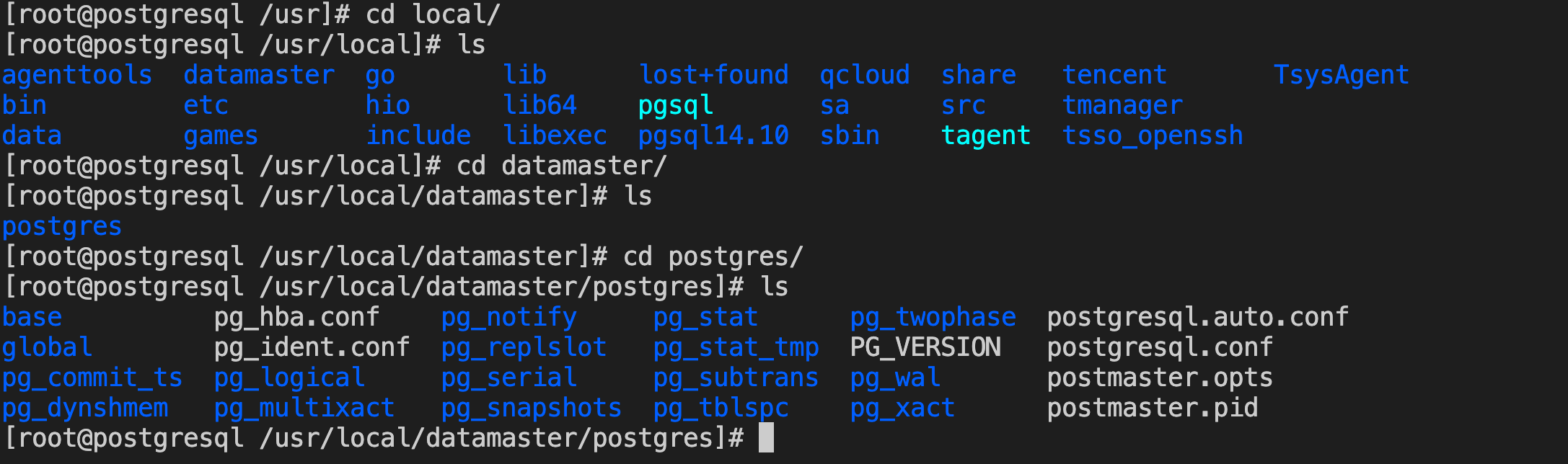
/usr/local/datamaster/postgres/arc 必須存在,如果不存在,則也需要mkdir一次
mkdir -p /usr/local/datamaster/postgres/arc
chmod 777 /usr/local/datamaster/postgres/arc
# 修改<data_address>/postgresql.conf
vim postgresql.confarchive_mode = on
archive_command = 'test ! -f /usr/local/datamaster/postgres/arc/%f'
wal_level = replica
max_wal_senders = 32
wal_keep_size = 16
wal_sender_timeout = 60s
# 以下兩個檢查一下,我的docker啟動后,自動就配置好了,如果被注釋了,也需要修改
listen_addresses = '*'
max_connections = 100
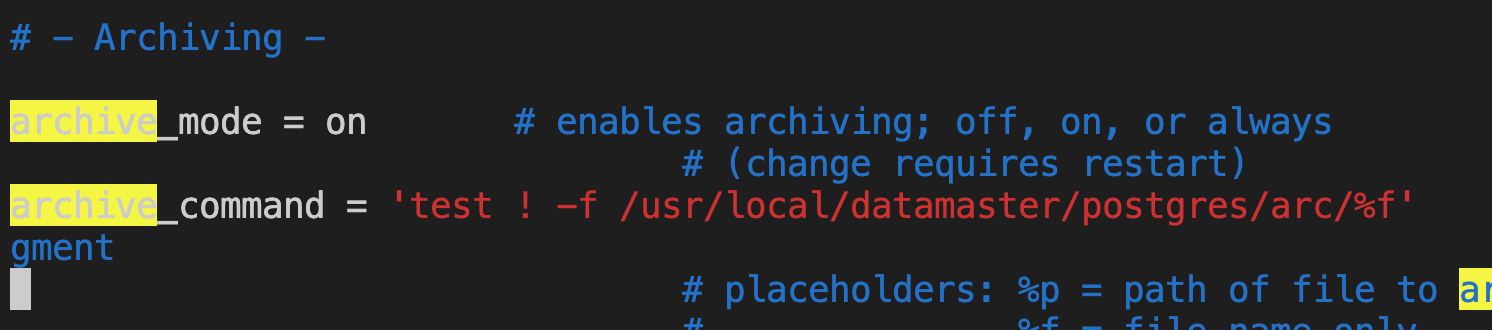
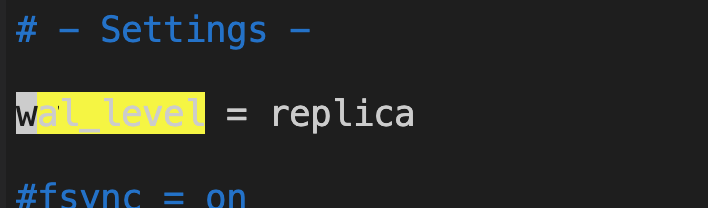
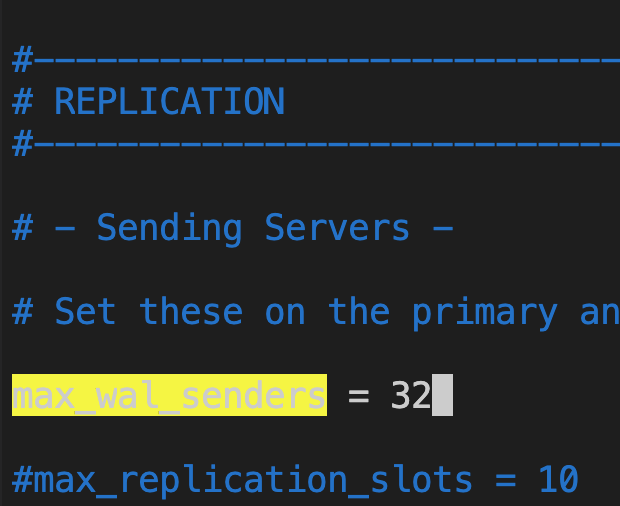
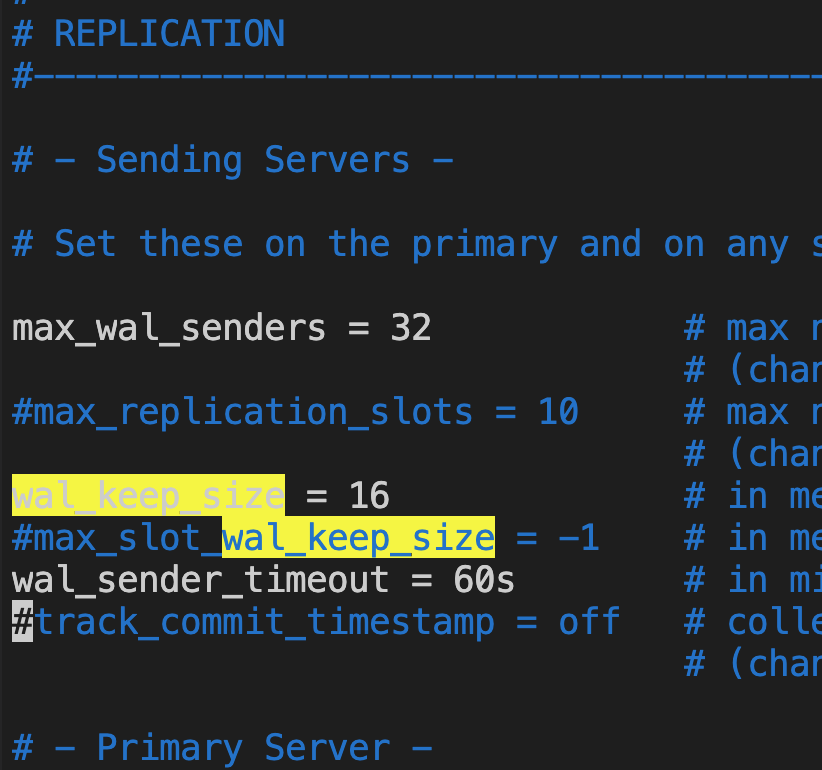
# 修改<data_address>/pg_hba.conf
vim pg_hba.conf
# 在最后新增一行
host replication replica 172.0.0.0/8 md5

因為加載了數據卷,第三四步對配置文件的修改,和對不用Linux啟動的pgsql本質上沒有太大的差別,甚至可以認為是相同的操作
# 因為配置了自動重啟<--restart=always>,所以無需手動重啟docker,不過也可以手動重啟
# 重啟docker
docker restart mymaster

四、部署從數據庫
1、建立psql備庫的data地址
以root用戶創建目錄
mkdir -p /usr/local/data
2、啟動docker鏡像
# 一些參數的說明
# docker run
# --name <docker_nname> # 啟動后容器的名稱
# --restart=always # docker的自動重啟
# -v <data_address>:/var/lib/postgresql/data # 數據卷掛載,前面的地址即為第一步創建的地址
# -e POSTGRES_PASSWORD=<password> # pgsql的密碼
# -p <port>:5432 # 端口映射,
# -d <image_id> # 鏡像名或IDdocker run --name mystl -e POSTGRES_PASSWORD=這里是你的密碼 -p 1921:5432 -v /usr/local/data/postgres:/var/lib/postgresql/data -d postgres:14
3、備庫從主庫同步
進入容器
docker exec -it mystl bash
# 刪除原數據
# 注:因為啟動了docker自啟動,刪除文件目錄,會導致容器退出,甚至報錯無法再次進入
# 所以以下兩步【刪除數據,遷移數據】最好快速連續執行
# 也可以直接執行遷移數據的操作,確認報錯是【文件已存在,無法遷移】后,再【刪除】后【遷移】
rm -rf /var/lib/postgresql/data/*
# 遷移主庫數據
pg_basebackup -R -D /var/lib/postgresql/data -P -h 你的主機IP -p 1922 -U replica
# 提示輸入密碼
這一步要快# 出現以下代表數據遷移
26288/26288 kB (100%), 1/1 tablespace
# 退出docker
exit
exit
# 重啟docker容器
docker restart mystl

tip:如果刪除之后備庫崩了,可以退出備庫,docker restart mystl重啟docker然后在進入備庫
4、檢查是否同步
# 在從庫的</url/local/data/>存在postgresql.auto.conf文件,自動出現以下內容代表數據創建成功
cat postgresql.auto.confprimary_conninfo = 'user=replica password=123456 channel_binding=prefer host=172.16.23.77 port=10031 sslmode=prefer sslcompression=0 sslsni=1 ssl_min_protocol_version=TLSv1.2 gssencmode=prefer krbsrvname=postgres target_session_attrs=any'
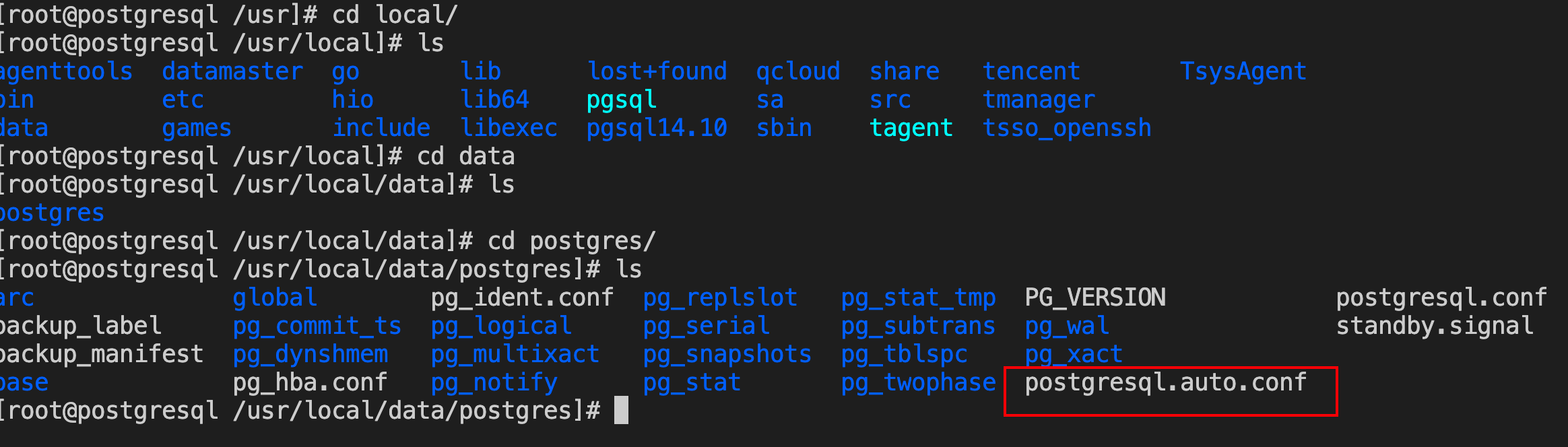
五、測試主從數據庫
主庫:
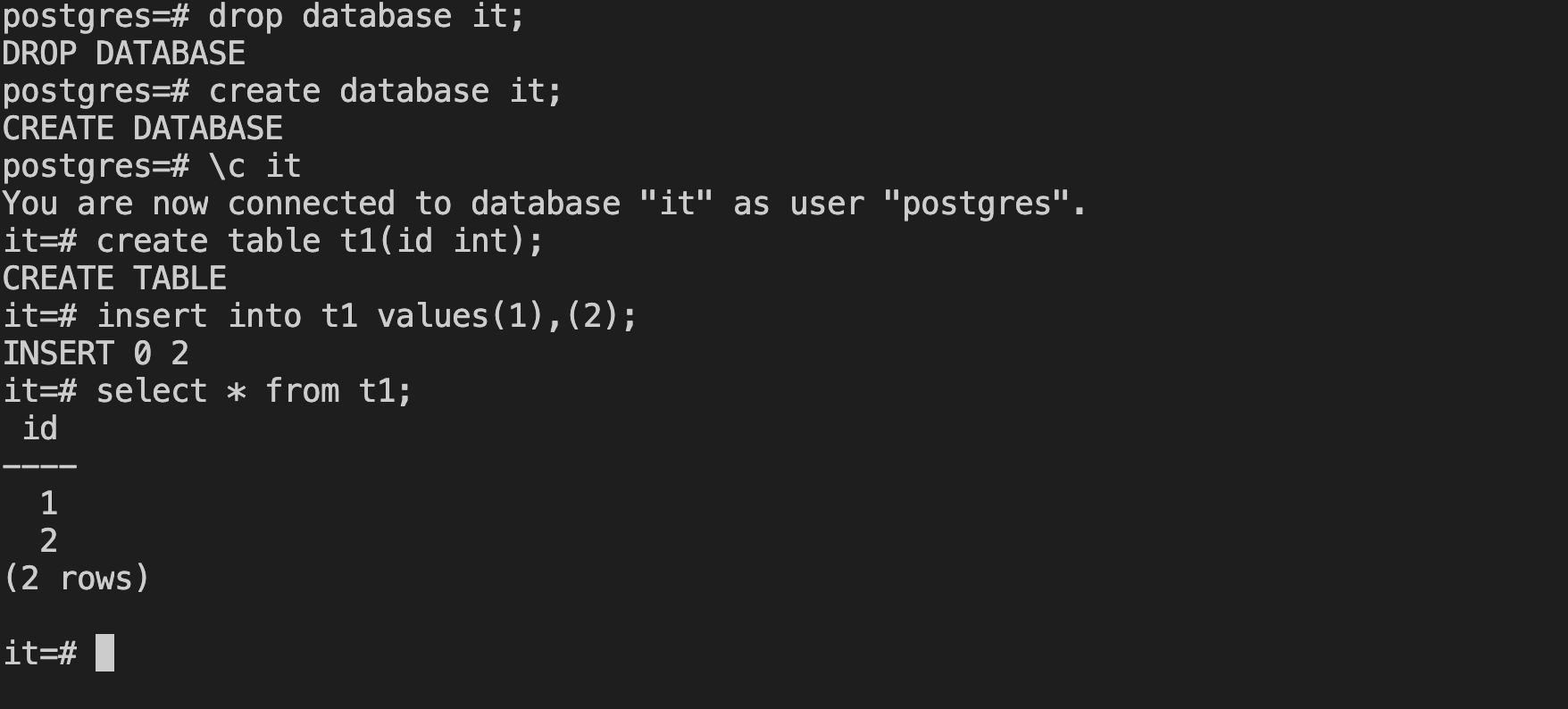
備庫:
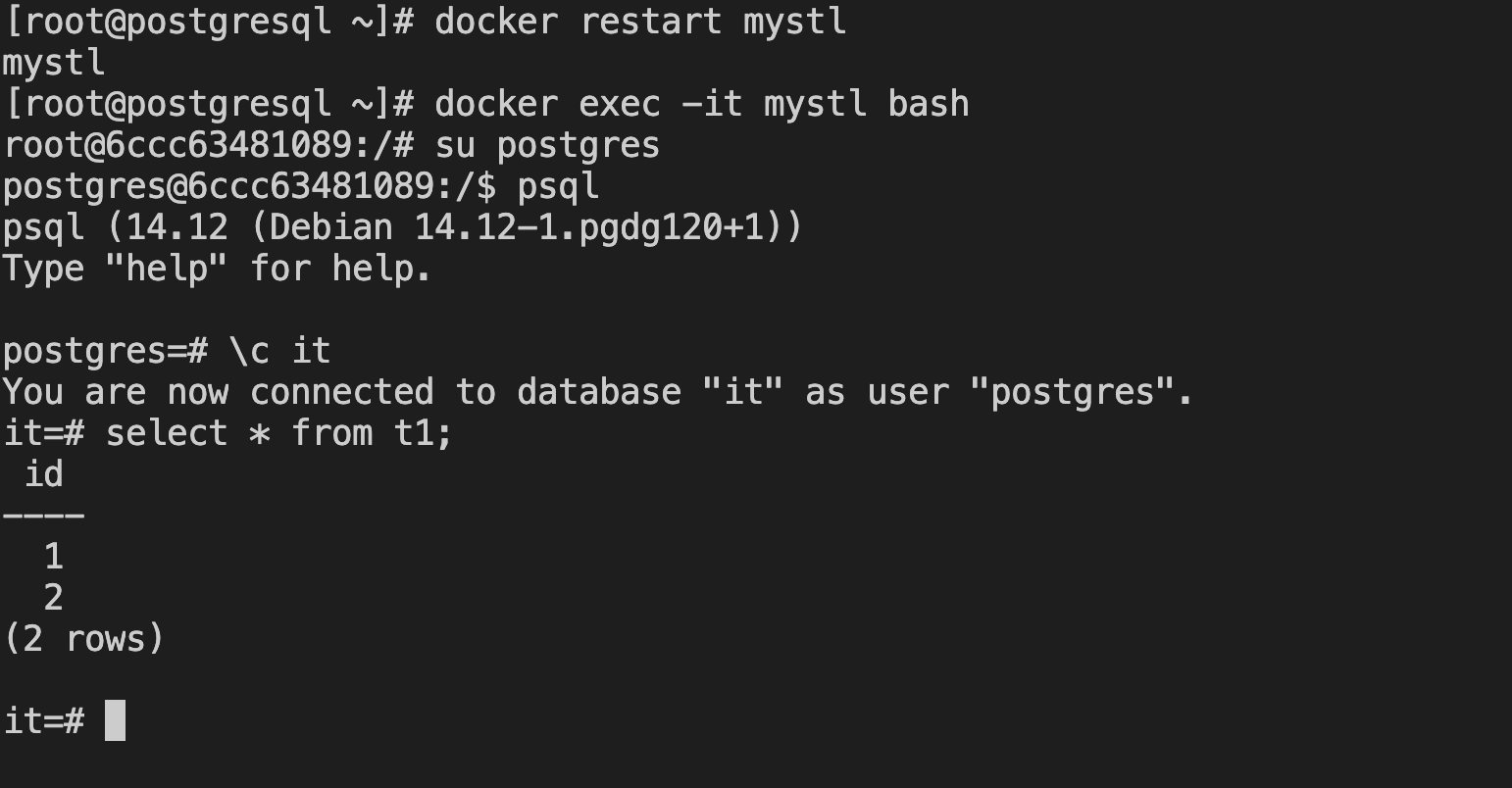










——SprintBoot之:分層解耦)


-磁盤結構)





--vue常見面試題)